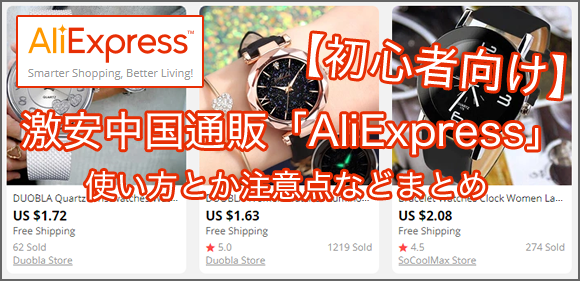【ポケモンGO】iPhoneで簡単にモンスターボールを当てる方法
2016/08/05
捕獲時のモンスターボール、集中力が散漫してると、意外とアタリませんよね。
特に片手でやろうとすると、長距離の場合はミスが連発してしまう・・・。
それが連発してモンスターボールを無駄に消費してしまう・・・疲れてる時にあるあるです。
iPhoneを使っている方なら、iPhoneの機能を使って簡単・正確にボールを飛ばす方法があるので、今回はそれを紹介します。
これを使うようになってから、目に見えてモンスターボールの消費が減りました。
おっさんにはボール当てるのも一苦労なのでね・・・。
iPhoneのAssiistiveTouchを使ってボールのキャスト(フリック)をマクロ化する
(フリックとは、モンスターボールを飛ばす時の指の動きのこと。
あんな感じでタッチしてサッと指を動かしてすぐに離す動作をスマホ用語でフリックといいます)
iPhoneには操作補助としてAssistiveTouchという機能があります。
これは簡単にいうと、指のフリックなどのタッチの動作を記録して、ワンタッチでそれを再生するという機能です。
要するに、この機能を使ってボールを飛ばすフリックの動作を数種類作っておくということ。
捕獲戦闘時に右上のARをオフにすると、モンスターは左右においては常に中央に表示されるようになります。
(電池持ちもよくなるので、ARはオフを推奨します)
ただし、モンスターの前後位置は変化するため、ボールを投げる強さ=フリックの度合いはかわる。
なので、直線方向のフリック動作を数種類作っておいて、その前後の距離にあわせたフリック動作を毎回選択して再生すれば、正確にあたる、というわけです。
敵の中心部は「モンスターボールを長押ししてターゲットがでてる中心部」となります。
で、敵の距離はターゲットの中心部が「スマホ画面の中央を最後尾として、そこからどれだけ手前にあるか」を基準に測ります。
ターゲットの中央がスマホ中央にあると、敵が一番離れてる状態で、遠近法で敵も小さくなってボールがあてずらい。
↓
※追記
アップデートで敵との距離の関係が複雑化しました。
なので、中央が必ずしも最後尾とは限りません。
そこを基準にどれだけ手前にいるかで、モンスターとの距離を判定する。
で、作ったスワイプが、それぞれどこまで飛ぶかを覚えておいて、そのモンスターの距離にあわせて最適なスワイプを選んで再生してあてる、ということです。
自分は中距離~長距離が曲がってしまったり距離感がつかめなかったりと苦手なので、中距離から長距離にかけて、3種類のフリック動作を作りました。
長距離だとフリックが曲がってカーブかかっちゃったりね・・・。
短距離は意外と得意なので、手動で。
AssistiveTouchは
設定 → アクセシビリティ → AssistiveTouch
から設定できます。
まずは機能をオンにすると、画面にホームボタンの様なアイコンがでてきます。
作ったフリック動作を再生するときは、このアイコンをタップして選択し、フリックを再生したい地点をタップすることで、そのタップした地点からフリック動作をしてくれる。
新規ジェスチャーで数種類のフリックを作って「最上位メニューをカスタマイズ」でその作ったフリック動作を設定してください。
で、戦闘時にアイコンからそのフリック動作を選択して画面をタッチして再生、という流れ。
動作を選択すると、再度アイコンをタップすることで動作の選択が解除されます。
アイコンをタップしないと、画面をタップする度に設定したフリックが再生される。
自分はAssistiveTouchのアイコンは親指が届く位置に置いといて、よくつかう動作も親指が届く一番下に設定してます。
フリックを作るときのコツとしては、頭の中で捕獲時のイメージをして、そこにボールを飛ばすつもりでサッとフリックすることw
もしくはあえて、タッチして1秒くらい後にフリックをしてもいいですね。
そうすると動作を再生すると、ちゃんと1秒後にボールを投げます。
自分はフリック動作を再生する前に、モンスターボールを長押しして捕獲の輪っかの動きを脳内に焼き付けて、それにあわせてフリックを再生します。
それをする時に、自分は再生と同時にボールを投げてもらった方がやりやすいので、待機時間なしでのフリックを設定しました。
フリックの動作は自由に作れるので、わざとカーブを作るのもありかもしれません。
自分はカーブのXP10にあまり魅力的を感じないので、直線の動作を作ってます。
フリックの再生は、タッチをした地点から行ってくれるので、色々と応用がききます。
画面端をフリックしてカーブを当てる方法も可能です。
直線のフリックを作って、画面端で再生するのみ。
数種類の距離のフリックを作っておいて、使いやすいフリックの残して使うというやり方でOKかと思います。
また、この機能を使う場合には、あわせてAssistiveTouchのショートカットも設定しておくと便利です。
設定 → アクセシビリティ → ショートカット → AssistiveTouchをチェック
これを設定することで、ホームボタンをトリプルクリックするとAssistiveTouchのオンオフができるようになります。
AssistiveTouchをオンにすると、丸いアイコンが常に表示されると思うので、これをホームボタンでオンオフできるようにするということ。
というわけで、このAssistiveTouchを使ったボール投球は本当に便利なので、是非つかってみてください。
激安中国通販「AliExpress」の解説
日本の相場より半額以下の商品が送料無料で多数!楽天ポイントもついでにゲットする方法など、ウワサのアリエクスプレスをまとめてみました!
関連記事
-

-
【ポケモンGO】ポケモンのガチ目な育成方法まとめ
ポケモンの育成に関して、わからないことだらけだったので調べてみた。 自分が知りた …
-

-
【ポケモンGO】入手が簡単で強いポケモンのまとめ
ポケモンGOは楽しんでますが、ポケモン自体は全くの無知だったので、どのポケモンが …
-

-
【ポケモンGO】初心者が知っておくべきメモ色々
真偽不明な部分もあるので、参考程度にしてもらえれば。 自分が初心者なら知っておき …
-

-
【ポケモンGO】レベルアップに必要な経験値の一覧
トレーナーレベル40までをまとめてみました。 レベルアップの計画に役立ててもらえ …
-

-
【ポケモンGO】おこうでもレアポケモンは出現する
自分にのみモンスター出現率が高くなる効果の「おこう」について。 勝手に、おこうか …
-

-
ポケモンGOは画期的な新世代ゲームだった
ポケモンGO。 リリース前から騒がれすぎてて、正直なんとなく冷めた目でみてました …
-

-
【ポケモンGO】わざの強さはDPSが重要
※この記事はポケモンの弱点を無視して、単純に攻撃力と攻撃速度の間柄だけでの内容で …
-

-
【ポケモンGO】モンスターボールは捨てないで!
自宅からポケストップにアクセスできたり、近場にポケストップが密集してると、プレイ …
-

-
【ポケモンGO】全ポケモンの強さ(CP)ランキング
海外のサイトでポケモンGOのCPランキングが公開されてました。 わかりやすく表に …
-

-
【ポケモンGO】ポケモンの進化と強化は無関係
ポケモンを育成するときに迷うのが、 「強化をしてから進化をした方が強くなる(CP …